电脑室录音耳机无声音如何设置?常见问题有哪些?
- 数码百科
- 2025-04-02
- 4
- 更新:2025-03-27 00:39:46
当我们沉浸在电脑室里进行音乐创作或者远程会议时,录音耳机的无声问题无疑会给我们带来尴尬和困扰。那么面对这种情况我们应该如何进行设置调整,并且解决可能出现的常见问题呢?本文将为您提供全面的解决方案和实用技巧。
开篇核心突出
电脑室录音耳机突然无声,可能是设置不当或设备出现问题造成的。本文将带你步步为营,从检查声音设备设置开始,到排查常见故障,以及防范未然,确保你的录音耳机能够恢复正常的使用。
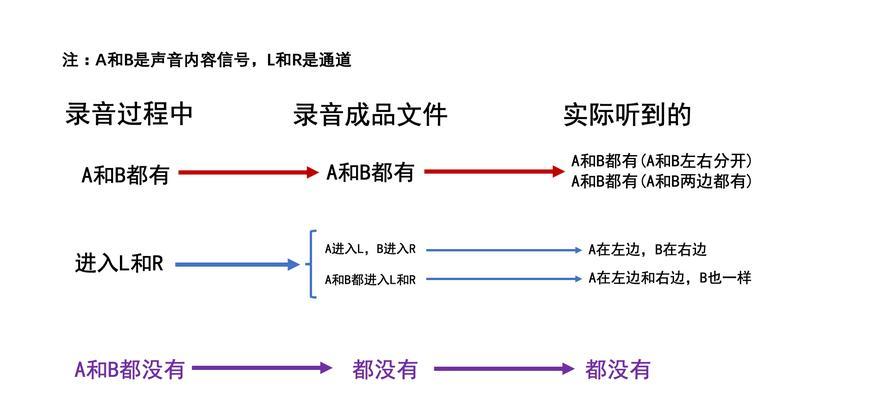
1.检查基本设置
1.1音频输入设备选择
首先我们需要确认音频输入设备是否选择正确。在你的电脑操作系统中,通常可以在系统的声音设置里进行检查:
1.Windows系统:右键点击任务栏右下角的扬声器图标,选择“声音设置”,在“输入设备”一栏选择你的录音耳机。
2.Mac系统:打开“系统偏好设置”,选择“声音”,在“输入”选项卡里确认录音耳机已被选为当前输入设备。
1.2音量调节
确认了录音耳机设置为音频输入设备后,还需要检查音量是否已调至合理水平:
Windows系统:进入“控制面板”>“硬件和声音”>“音量和声音设备”,在“录音”选项卡里调节录音耳机相关设备的音量。
Mac系统:在“系统偏好设置”中选择“声音”,在“输入”级别调整输入设备的音量。
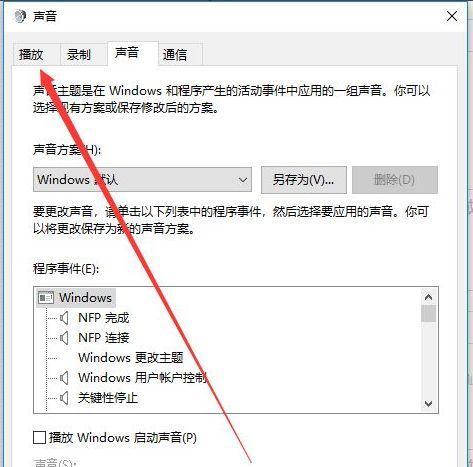
2.识别并解决连接问题
2.1检查耳机连接线
耳机线如果接触不良或损坏,可能导致无声问题。检查耳机线是否有明显的损坏或接口松动情况。若线缆出现问题,可以尝试更换耳机或联系专业维修。
2.2确认USB/3.5mm接口完好
如果你使用的是USB接口的录音耳机,请尝试拔插耳机,或更换其他的USB端口。若使用3.5mm接口,同样检查端口无异物,并确保耳机已经正确插入电脑音频接口中。

3.驱动程序和软件设置
3.1更新音频驱动程序
一个过时的音频驱动程序可能会导致设备无声音的问题。可到你的声卡制造商官网下载并安装最新版的驱动程序。
3.2软件设置排查
录音软件、播放器或通信软件本身也有可能设置问题,确保在软件内部进行了正确的音频设备设置:
打开你的录音软件,如Audacity等,通常在“设备”或“输入”设置选项中选择正确的录音耳机设备。
在音频播放软件或者远程会话软件中也要检查音频输入输出设备是否正确设置。
4.排查硬件故障
4.1测试在其他设备
将录音耳机连接到其他电脑或其他音频源,以确定问题是否出在耳机本身。如果在其他设备上工作正常,那么问题很可能出在你的电脑上;如果依然无声,则很可能是耳机自身的故障。
4.2硬件故障排除
如果经过以上所有步骤确认耳机和电脑均无硬件故障,则可能是声卡硬件出现了问题,这时可能需要寻求专业维修。
5.常见问题解答
5.1电脑静音了怎么办?
有时候电脑可能被无意中设置为静音状态,检查你的操作系统是否被设置为静音,并且软件层面没有对声音进行限制。
5.2改善音质的技巧
除了确保录音耳机有声音,对于追求高质量录音的朋友们,以下是一些改进音质的技巧:
使用外部声卡可以提供更好的音频处理和信号传输。
选择支持降噪功能的耳机或者在较为安静的环境下录音。
在软件中适当的使用均衡器、压缩器等处理效果来美化录制的声音。
结语
通过以上步骤,你应该可以解决电脑室录音耳机无声音的问题,并且排查一些常见的硬件和软件故障。记得定期检查硬件连接,更新驱动程序,并且在适当的环境下进行高质量的录制。希望本文能帮你在遇到问题时迅速找到解决办法。











